Microsoft está planeando grandes cambios en el menú de inicio de Windows 11
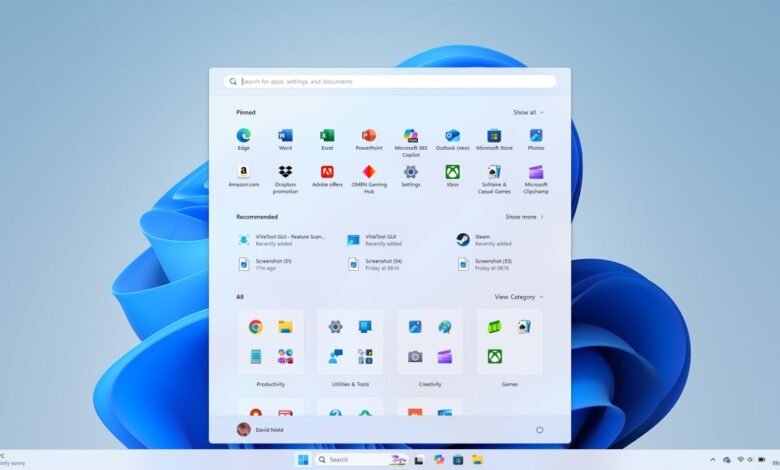
Saluda a tu nuevo menú de inicio. Crédito: Lifehacker
El menú de inicio es la puerta de enlace de todo en una PC de Windows, desde archivos hasta aplicaciones hasta configuraciones, y parece que Microsoft está planeando una actualización sustancial para la interfaz del menú. Tipster @phantomofearth ha visto cambios en las versiones de prueba tempranas del sistema operativo del sistema operativo, y eventualmente deberían aparecer para todos.
Tal como está hoy, el menú de inicio muestra una barra de búsqueda en la parte superior, luego tiene otras dos secciones: sus aplicaciones fijadas y sus enlaces recomendados (generalmente a los archivos que ha abierto recientemente o aplicaciones que ha usado recientemente). Ambas secciones se pueden ampliar con un clic para mostrar más programas y archivos.
Cómo se ve hoy el menú de inicio. Crédito: Lifehacker
La versión del menú de inicio ahora en las pruebas expande lo que puede ver y acceder de inmediato. Obtiene sus aplicaciones fijadas, sus recomendaciones y luego una lista de cada aplicación que está instalada, esta lista completa de aplicaciones ya no necesita un clic adicional. Esta lista completa de programas puede aparecer como una lista alfabética estándar, como una cuadrícula agrupada por el nombre de la aplicación, o como una cuadrícula agrupada por categoría (un poco como la biblioteca de aplicaciones en iOS).
Otras opciones de personalización disponibles en el menú de inicio actualizado le permiten aumentar el tamaño de la sección de la aplicación cubierta y eliminar la sección recomendada por completo, ninguna de esas opciones estaba disponible antes. Significa un enfoque más flexible para los usuarios y un acceso más fácil a las aplicaciones, a expensas de algún espacio de pantalla adicional.
Este tweet no está disponible actualmente. Puede estar cargando o ha sido eliminado.
La reacción a los próximos cambios parece ser principalmente positiva, especialmente cuando se trata de llegar a la lista de menú de inicio completa más rápidamente. Todavía tiene el cuadro de búsqueda en la parte superior del panel del menú, por lo que puede saltar a aplicaciones específicas si sabe lo que está buscando, pero el enfoque renovado es más conveniente.
Todavía no se sabe cuándo todos van a obtener estos cambios, pero dado lo significativos que son, Microsoft puede esperar un tiempo para refinar el nuevo enfoque de interfaz. La versión que termina lanzando a todos podría no parecerse a la captura de pantalla que capturé, que puedes ver en la parte superior de este artículo.
La mayoría de las personas se contentarán con sentarse y esperar a que el nuevo menú de inicio se desplegue oficialmente, pero si desea probarlo ahora, no es demasiado difícil de hacer. Sin embargo, tenga en cuenta que esto implica software beta y un pirateo adicional, así que haga esto bajo su propio riesgo: no recomendaría hacer esto en una computadora en la que confíe todos los días.
Primero debe unirse al programa Windows Insider, que es de forma gratuita: puede hacerlo en la web aquí iniciando sesión en la cuenta de Microsoft que está vinculada a su computadora portátil o escritorio. Siga las instrucciones en la pantalla, y cuando sea redirigido a la sección de actualización de Windows de Configuración en Windows en sí, elija el canal beta.
¿Qué piensas hasta ahora? Publica un comentario.
El nuevo menú de inicio se puede configurar para mostrar aplicaciones. Crédito: Lifehacker
Luego, debe ver en breve nuevas actualizaciones disponibles para instalar, lo que pondrá la versión beta de Windows 11 en su computadora después de un reinicio o dos. Sin embargo, este nuevo menú de inicio aún no está habilitado en el canal beta, a pesar de que se ha visto dentro del código del sistema operativo, por lo que debe aplicar algunos ajustes adicionales para que funcione.
Esos ajustes se pueden aplicar con una utilidad de terceros llamada Vivetool, que puede descargar desde aquí. Cuando esté en funcionamiento en su sistema, haga clic en Opciones avanzadas o presione F12, y luego habilite las siguientes funciones (según las instrucciones de @PhantomOfEarth): 49221331, 47205210 y 49402389. Si eso no funciona, intente habilitar 48433719 antes de los otros tres.
Hay configuraciones adicionales adjuntas al nuevo menú de inicio. Crédito: Lifehacker
Después de otro reinicio, debe obtener su nuevo menú de inicio, así como las opciones adicionales, que puede encontrar abriendo configuraciones y eligiendo la personalización> Inicio. Es posible desactivar todos los elementos recomendados y fijados y simplemente tener su lista completa de aplicaciones instaladas si lo desea, que recuerda al antiguo enfoque de Windows 8.
Después de pasar unas horas probando el nuevo menú de inicio, ciertamente se siente más integral para mí, con cada aplicación disponible de inmediato en una interfaz que no se siente demasiado ocupada o abarrotada. También deben ser bienvenidas más opciones de personalización: no puedo verme usando mucho la vista de categoría, por ejemplo, pero es bastante fácil de cambiar.









